Outlook 2010启动慢解决方法
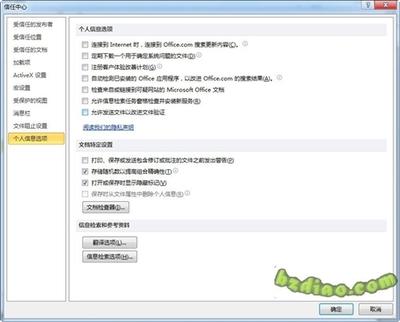
Outlook 2010启动慢解决方法
数据同步问题
Outlook 2010启动缓慢的一个常见原因是数据同步过程。如果Outlook在启动时尝试同步大量的数据文件(如脱机数据文件 .ost),这可能会导致启动时间显著增加。为了解决这个问题,可以尝试以下方法:
- 停止与服务器的数据同步:在Outlook 2010中,你可以选择停止与服务器的数据同步,这样启动速度可能会加快。不过,这样做意味着你将无法立即获得最新的邮件和数据。
- 脱机模式运行Outlook:尝试在脱机模式下运行Outlook,看看是否仍然存在启动缓慢的问题。如果在脱机模式下启动速度正常,那么问题可能出在数据同步上。
数据精简和分类
如果数据同步不是问题所在,你可以考虑对数据进行精简和分类:
- 精简数据:如果有大量的邮件和数据文件,尝试精简这些数据。例如,可以删除不再需要的邮件或归档重要邮件。
- 分类邮件:创建不同的邮件夹并将邮件分类存放,这样不仅可以减少每个文件夹中的数据量,也可能提高Outlook的性能。
检查Outlook加载项
Outlook加载项可能会导致启动缓慢,特别是如果你安装了很多第三方插件:
- 检查加载项:在Outlook 2010中,你可以查看并管理已安装的加载项。禁用不必要的加载项可能会改善启动速度。
更新和补丁
确保你的Outlook 2010是最新版本,并且已经安装了所有的更新和补丁:
- 安装最新更新:微软可能会发布针对Outlook 2010启动缓慢问题的更新或补丁。检查Windows Update并安装任何可用的更新。
其他可能的解决方案
除了上述方法,还有一些其他的技巧可以帮助你解决Outlook 2010启动缓慢的问题:
- 清理临时文件:定期清理系统临时文件和Outlook的缓存文件,这可能会帮助提高Outlook的启动速度。
- 重新配置Outlook:如果问题依然存在,尝试重新配置Outlook的账户设置,或者考虑重新安装Outlook 2010。
请注意,以上建议是基于通用的Outlook性能优化经验,具体效果可能会因不同的操作系统和网络环境而异。如果问题持续存在,建议联系专业的技术支持人员进行进一步的帮助。
本篇文章所含信息均从网络公开资源搜集整理,旨在为读者提供参考。尽管我们在编辑过程中力求信息的准确性和完整性,但无法对所有内容的时效性、真实性及全面性做出绝对保证。读者在阅读和使用这些信息时,应自行评估其适用性,并承担可能由此产生的风险。本网站/作者不对因信息使用不当或误解而造成的任何损失或损害承担责任。
